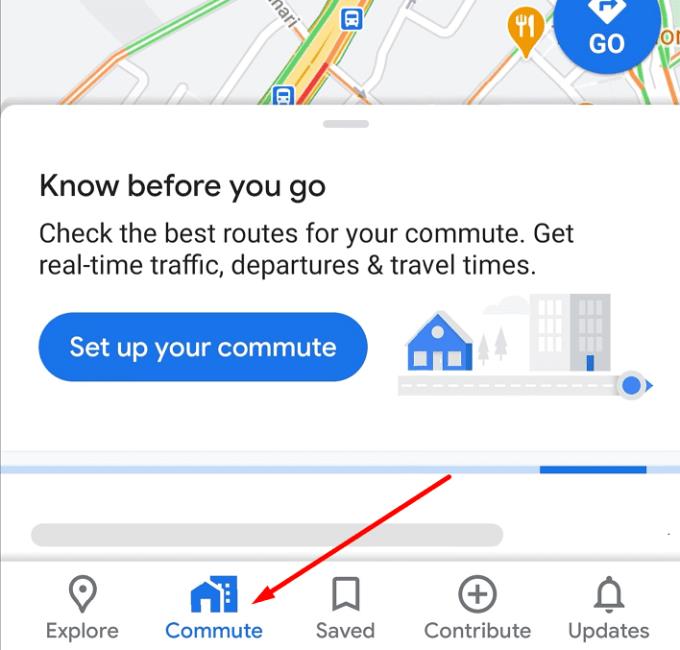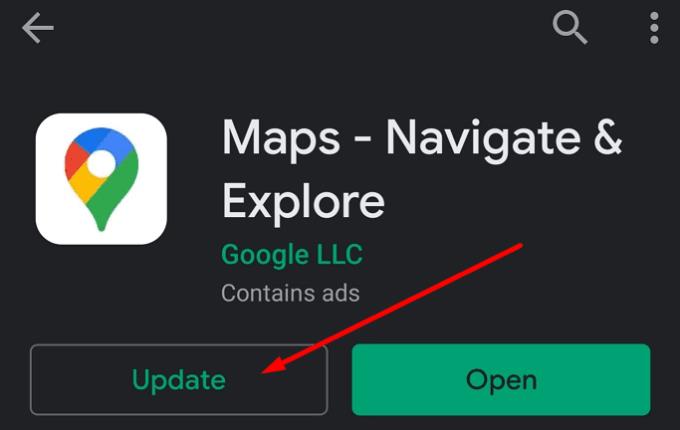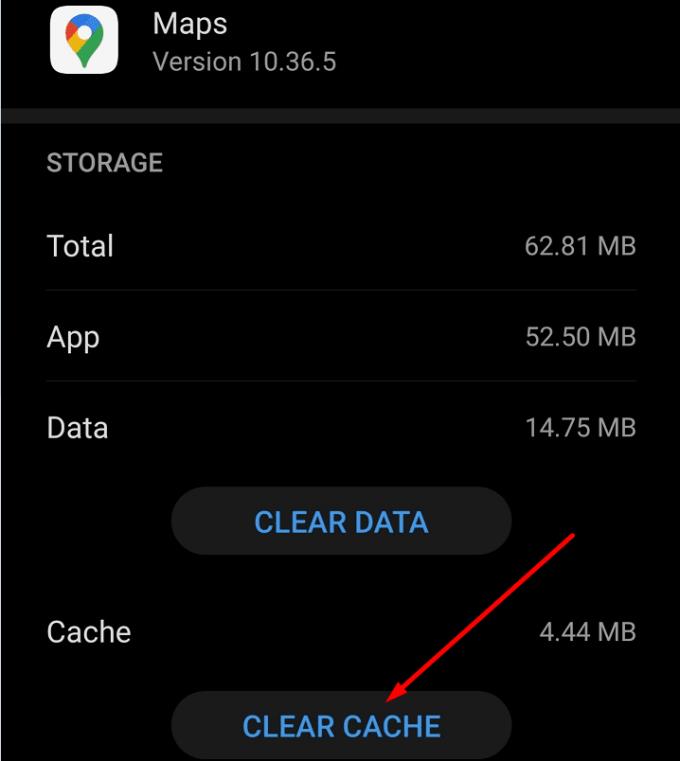Znalezienie najszybszej trasy do celu ma kluczowe znaczenie, jeśli się spieszysz i już spóźniasz się na spotkanie. Mapy Google zwykle domyślnie wybierają najszybszą trasę.
Czasami jednak trasa wyświetlana przez aplikację może nie być najkrótszą pod względem odległości. To naprawdę frustrujące, zwłaszcza jeśli nie masz do dyspozycji kilku dodatkowych minut.
Co więc zrobić, jeśli Mapy Google nie pokazują najszybszej trasy?
Dlaczego Mapy Google nie pokazują najszybszej trasy?
Jeśli najszybsza trasa obejmuje kontrolowaną drogę dojazdową lub dostęp jest tymczasowo ograniczony, Mapy Google poszukają alternatywnej trasy.
Aplikacja może również nie wyświetlać najszybszej trasy, jeśli niedawno dodano pewne ograniczenia dostępu.
Algorytm aplikacji może starać się unikać przepychania większego ruchu do obszarów już zatłoczonych. Jeśli wybranie najszybszej trasy oznacza dotarcie do bardzo zatłoczonych obszarów, aplikacja może zaproponować alternatywną trasę.
Ponadto, jeśli najszybsza trasa obejmuje obszary z dużą ilością sygnalizacji świetlnej i/lub obszary o ograniczonej prędkości, odpowiednia trasa może być najkrótsza pod względem odległości, ale nie będzie najszybsza. Innymi słowy, najkrótsza droga niekoniecznie jest najszybszą ścieżką.
Mapy Google nie pokazują najszybszej trasy
Użyj opcji Dojazd Comm
Jeśli uruchomisz aplikację na urządzeniu mobilnym, dostępna jest dedykowana opcja Dojazdu, która automatycznie znajdzie dla Ciebie najszybszą trasę.
Uruchom aplikację Mapy Google
Kliknij Dojazd Comm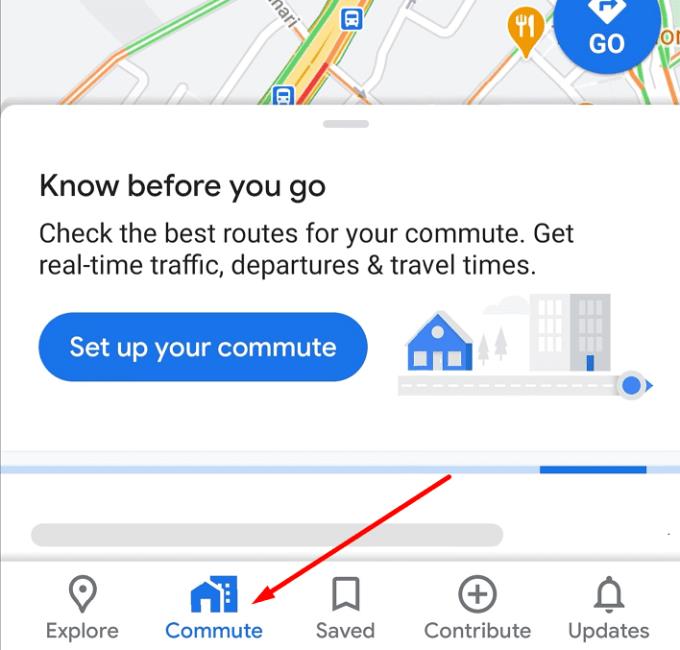
Wpisz swój adres domowy i służbowy
Wybierz sposób dojazdu (samochodem, komunikacją miejską itp.)
Podaj czas dojazdu
Włącz opcję Pozwól Mapom wybrać najlepszą trasę lub zbuduj własną trasę
Kliknij Dalej, a Twoja trasa do pracy zostanie skonfigurowana.
Uwaga : z drugiej strony niektórzy użytkownicy stwierdzili, że faktycznie wyłączyli opcję dojazdów, ponieważ nie działała dobrze. Przetestuj, co działa najlepiej dla Ciebie.
Uaktualnić aplikację
Brak najnowszej wersji aplikacji może spowodować uszkodzenie niektórych funkcji, w tym możliwości wyświetlania najszybszej trasy do miejsca docelowego.
Otwórz aplikację Sklep Google Play lub App Store, wyszukaj Mapy Google i dotknij przycisku Aktualizuj obok aplikacji (jeśli istnieje).
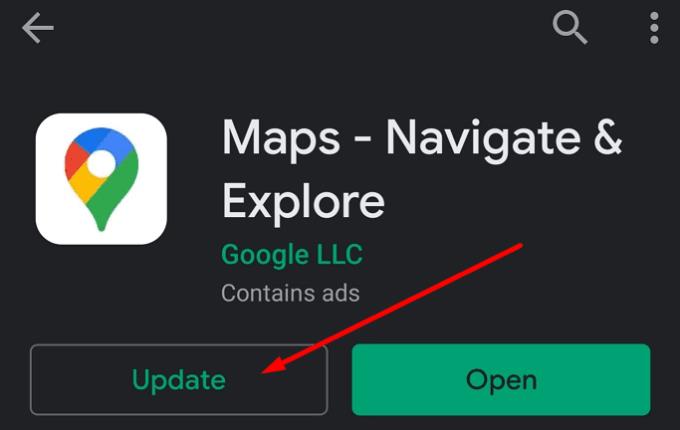
Wyczyść pamięć podręczną
Jeśli Mapy Google nie wyświetlają najszybszej trasy, może to być spowodowane tym, że aplikacja korzysta z danych przechowywanych w pamięci podręcznej. Wyczyść pamięć podręczną i sprawdź, czy problem zniknął.
Na urządzeniu mobilnym przejdź do Ustawień
Wybierz aplikacje
Wybierz Mapy Google
Stuknij opcję Przechowywanie
Dotknij cache Wyczyść przycisk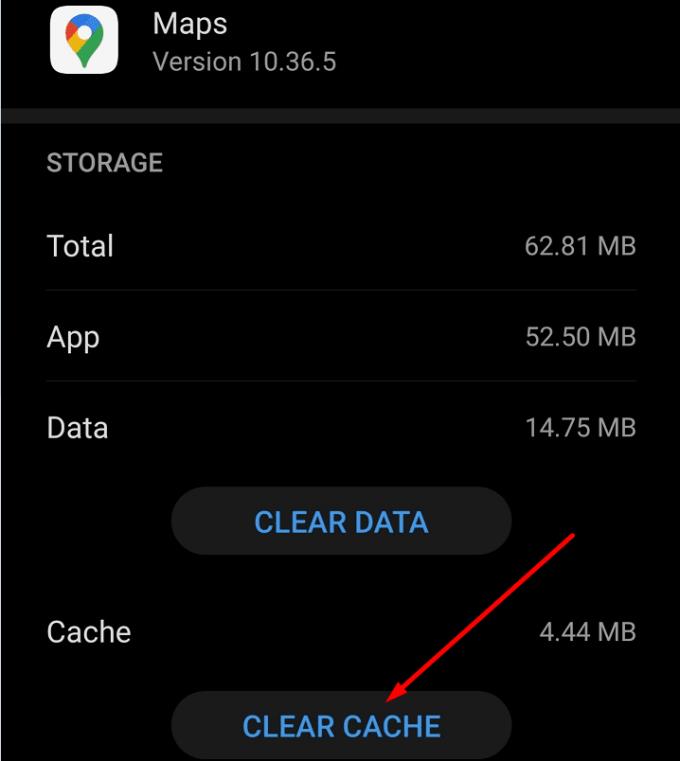
Uruchom ponownie urządzenie i sprawdź nową trasę sugerowaną przez aplikację.